आपके द्वारा डाली गई डिस्क से निपटने के 8 तरीके इस कंप्यूटर द्वारा पढ़ने योग्य नहीं हैं Mac पर त्रुटि (09.16.25)
आपके फ्लैश ड्राइव, एसडी कार्ड, या बाहरी हार्ड ड्राइव जैसे स्टोरेज डिवाइस तक पहुंचने का एकमात्र तरीका इसे अपने मैक में डालना है।
लेकिन अगर सिस्टम डिस्क या फाइलें दूषित हैं, आपको त्रुटि संदेश मिल सकते हैं जो आपको डिवाइस की सामग्री तक पहुंचने से रोकेंगे। यह कष्टप्रद हो सकता है क्योंकि आप फ़ोटो, दस्तावेज़, वीडियो और अन्य सहित अपनी फ़ाइलें नहीं देख सकते हैं।
मैक पर "आपके द्वारा डाली गई डिस्क इस कंप्यूटर द्वारा पढ़ने योग्य नहीं है" त्रुटि सामान्य डिस्क में से एक है त्रुटियाँ जो आपको अपने Mac पर डाली गई ड्राइव या डिस्क तक पहुँचने से रोक सकती हैं। यह मार्गदर्शिका आपको इसे ठीक करने के तरीकों की सूची के साथ-साथ यह त्रुटि क्या है और क्यों होती है, इसका पूरा अवलोकन देना चाहिए।
क्या है "आपके द्वारा डाली गई डिस्क इस कंप्यूटर द्वारा पढ़ने योग्य नहीं है" मैक पर त्रुटिअन्य ऑपरेटिंग सिस्टम की तरह, macOS आंतरिक हार्ड ड्राइव, SSD और बाहरी ड्राइव दोनों तक पहुँच का समर्थन करता है। उल्लिखित बाहरी डिस्क एक यूएसबी ड्राइव, एक बाहरी हार्ड ड्राइव, एक पेन ड्राइव, एक मेमोरी कार्ड, एक एसएसडी, या कोई अन्य आईओएस डिवाइस हो सकती है। एक बार जब यह आपके मैक से कनेक्ट हो जाता है, तो इसे सिस्टम द्वारा स्वचालित रूप से पहचाना जाना चाहिए, बशर्ते कि डाली गई डिस्क क्षतिग्रस्त न हो। यदि सिस्टम सम्मिलित डिस्क को नहीं पढ़ सकता है, तो वह पढ़ने योग्य नहीं है, आपको एक त्रुटि संदेश मिलेगा जो कहता है:
आपके द्वारा डाली गई डिस्क इस कंप्यूटर द्वारा पढ़ने योग्य नहीं है।
आपको दिया जाएगा त्रुटि संदेश के साथ तीन विकल्प: प्रारंभ करें, अनदेखा करें और निकालें।
यदि आप macOS का पुराना संस्करण चला रहे हैं, तो आपको यह त्रुटि संदेश प्राप्त होगा:
डिस्क इस कंप्यूटर द्वारा अपठनीय है, क्या आप डिस्क को इनिशियलाइज़ करना चाहते हैं?
कुछ प्रभावित उपयोगकर्ताओं ने नोट किया कि समस्या हर बाहरी ड्राइव के साथ होती है, जबकि अन्य का कहना है कि यह अपठनीय डिस्क त्रुटि केवल एक विशेष बाहरी ड्राइव डालने पर ही पॉप अप होती है। हालांकि हाल ही में कैटालिना और बिग सुर पर इस त्रुटि के बहुत से मामले सामने आए हैं, मैक ओएस एक्स के पुराने संस्करणों में भी इस त्रुटि की रिपोर्टें आई हैं।
आपने जो डिस्क डाली है वह इस कंप्यूटर द्वारा पठनीय” त्रुटि उपयोगकर्ताओं को बाहरी डिस्क/ड्राइव तक पहुंचने की अनुमति नहीं देती है। इस मैक त्रुटि संदेश के होने के कई कारण हैं, जिनके बारे में हम इस लेख में बाद में चर्चा करेंगे।
मामले की गंभीरता की एक तस्वीर प्राप्त करने के लिए, कल्पना करें कि आप महत्वपूर्ण डेटा पर काम कर रहे हैं, जिसकी आवश्यकता है। प्रसंस्करण के लिए आपके कंप्यूटर पर स्थानांतरित कर दिया गया है। लेकिन जब आप बाहरी डिवाइस को अपने सिस्टम से कनेक्ट करते हैं, तो "आपके द्वारा डाली गई डिस्क इस कंप्यूटर द्वारा पढ़ने योग्य नहीं है" त्रुटि संदेश के कारण आप डिस्क को नहीं खोल सकते। आप इस त्रुटि के कारण जो कर रहे हैं उसे जारी नहीं रख सकते।
जब आपके सामने यह त्रुटि आए, तो घबराएं नहीं। हमने इस त्रुटि के सामान्य कारणों को सूचीबद्ध किया है और आप इसे हल करने के लिए क्या कर सकते हैं ताकि आप अपने महत्वपूर्ण डेटा तक पहुंच प्राप्त कर सकें।
क्या कारण हैं "आपके द्वारा डाली गई डिस्क इस कंप्यूटर द्वारा पढ़ने योग्य नहीं है" मैक पर त्रुटिविभिन्न उपयोगकर्ता रिपोर्टों के अनुसार, ऐसे कई सामान्य परिदृश्य हैं जो इस विशेष त्रुटि संदेश को ट्रिगर कर सकते हैं। उनमें से कुछ यहां दिए गए हैं:
- डिस्क विफलता - यह संभव है कि या तो स्वयं ड्राइव या केवल उसका USB इंटरफ़ेस विफल हो गया हो। इस मामले में, डेटा पुनर्प्राप्ति समाधान की सलाह दी जाती है।
- डिस्क बिना स्वरूपित है - यह विशेष त्रुटि तब भी हो सकती है यदि आपके द्वारा अभी डाली गई डिस्क स्वरूपित नहीं है या फ़ाइल सिस्टम के साथ स्वरूपित है जो समर्थित नहीं है Mac OS.
- WD सॉफ़्टवेयर बग - 1394 बस में दौड़ की स्थिति के कारण WD हार्ड ड्राइव के साथ समस्या हो सकती है जिसके कारण VCD की सामग्री की तालिका किसी अन्य बस रीसेट द्वारा दूषित हो जाती है। ली>
- डिस्क को समर्थित मैक ओएस एक्स प्रारूप में स्वरूपित नहीं किया गया है - यदि आपने पहले विंडोज कंप्यूटर के लिए एक ही बाहरी ड्राइव का उपयोग किया है, तो संभावना है कि यह मैक कंप्यूटर द्वारा असमर्थित फ़ाइल सिस्टम प्रारूप में स्वरूपित हो।
- वायरस का हमला। यदि आपकी डिस्क पर किसी वायरस ने हमला किया है, तो डिस्क की डेटा संरचना को फिर से लिखा जाता है, जिससे यह मैक ऑपरेटिंग सिस्टम के लिए अपठनीय हो जाती है।
- अनुचित संचालन या अचानक बिजली बंद। उदाहरण के लिए, डिस्क को अचानक हटा दिया गया है, कंप्यूटर को बलपूर्वक पुनरारंभ किया गया है, या इसने अचानक बिजली बंद का अनुभव किया है। इनके परिणामस्वरूप कनेक्शन संबंधी समस्याएं होंगी।
- भ्रष्ट विभाजन तालिका या फ़ाइल सिस्टम। ऑपरेटिंग सिस्टम को यह समझने के लिए कि डिस्क डेटा को कैसे व्यवस्थित करती है, विभाजन तालिका, फ़ाइल सिस्टम और अन्य विभाजन जानकारी पर निर्भर होना चाहिए। एक बार ऐसी जानकारी दूषित हो जाने पर, ऑपरेटिंग सिस्टम डिस्क तक पहुंचने में विफल हो जाएगा। विंडोज़ में, इसे आमतौर पर रॉ फाइल सिस्टम के रूप में जाना जाता है।
कुछ उपयोगकर्ता जैसे ही बाहरी ड्राइव को कनेक्ट करते हैं, उन्हें "आपके द्वारा डाली गई डिस्क इस कंप्यूटर द्वारा पढ़ने योग्य नहीं है" त्रुटि दिखाई दे रही है। कुछ प्रभावित उपयोगकर्ता रिपोर्ट करते हैं कि समस्या प्रत्येक यूएसबी डिवाइस के साथ होती है जिसे वे कनेक्ट करते हैं जबकि अन्य कहते हैं कि संकेत केवल एक ड्राइव के साथ दिखाई देता है। अधिकांश समय, समस्या macOS हाई सिएरा के साथ होने की सूचना दी जाती है, लेकिन मैक ओएस एक्स के विभिन्न संस्करणों पर इसके होने की खबरें आती हैं।
यदि आपने विंडोज कंप्यूटर पर ड्राइव को प्रारूपित किया है, तो यह है संभावना है कि प्रारूप एनटीएफएस है जो ओएस एक्स पर मूल रूप से समर्थित नहीं है। यदि ऐसा है, तो आप इस वीडियो का उपयोग करके एनटीएफएस संस्करणों में पढ़ने और लिखने की कार्यक्षमता जोड़ सकते हैं।
यदि आप जानते हैं कि ड्राइव है NTFS नहीं, और पहले आपके Apple कंप्यूटर का उपयोग करके इसे एक्सेस करने में सक्षम थे, तो मैं यह देखने की सलाह दूंगा कि क्या मशीन इसे पहचानती भी है। इसे निम्न चरणों का उपयोग करके प्राप्त किया जा सकता है: 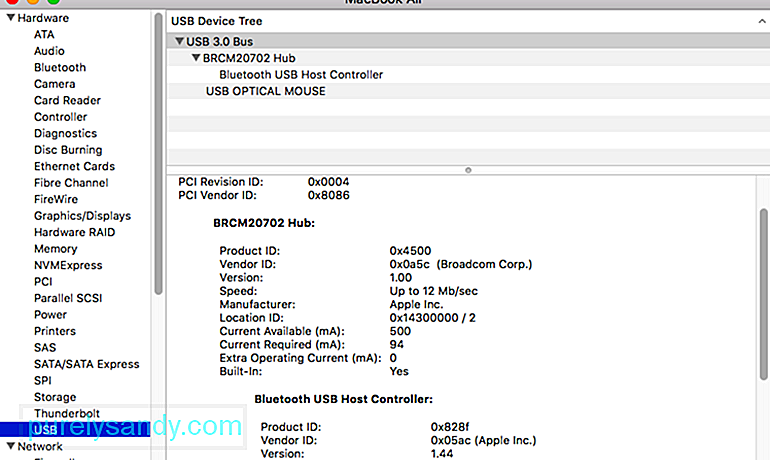
- वह पोर्ट क्षतिग्रस्त और अनुपयोगी है: उस पोर्ट में किसी अन्य यूएसबी डिवाइस का उपयोग करके और सत्यापन फ़ंक्शन द्वारा नियंत्रित/बाहर।
- USB ड्राइव खराब है: यह देखने के लिए कि यह किसी अन्य कंप्यूटर पर पहचाना गया है या नहीं, अंदर/बाहर किया गया है
- OS X USB उपकरणों को ठीक से नहीं पहचान रहा है (संभावना नहीं है, लेकिन कुछ भी संभव है): अन्य USB उपकरणों और ड्राइव को आज़माकर अंदर/बाहर किया गया
आपको बिना कुछ लिए संभावित सुधारों को आज़माने से बचाने के लिए, हम आपको यह सुनिश्चित करके शुरू करने के लिए प्रोत्साहित करते हैं कि आप एक दोषपूर्ण ड्राइव से निपट नहीं रहे हैं।
आप एक की संभावना को बाहर कर सकते हैं केवल अपने मैक कंप्यूटर में एक अलग बाहरी हार्ड ड्राइव को प्लग करके दोषपूर्ण ड्राइव। यह एक फ्लैश ड्राइव से दूसरी बाहरी ड्राइव में कुछ भी हो सकता है, बस सुनिश्चित करें कि दूसरी ड्राइव में वही फाइल सिस्टम है जो त्रुटि दिखा रहा है।
यदि आपको दूसरे के साथ समान त्रुटि नहीं मिलती है ड्राइव और यह सामान्य रूप से फाइंडर ऐप के अंदर दिखाई देता है, तो आप यह निष्कर्ष निकाल सकते हैं कि समस्या आपके मैक के कारण नहीं है। आप शायद उस समस्या से निपट रहे हैं जो उस बाहरी ड्राइव के लिए विशिष्ट है जो त्रुटि दिखा रही है।
यदि आपके द्वारा प्लग इन की गई प्रत्येक बाहरी ड्राइव के साथ आपको केवल वही त्रुटि संदेश मिल रहा है, तो सीधे विधि 4 (यदि लागू हो) पर जाएं। यदि आप केवल एक विशेष ड्राइव के साथ संकेत देखते हैं, तो नीचे दी गई अगली विधि के साथ जारी रखें।
एक बुनियादी समस्या निवारण करने और यह निर्धारित करने के लिए छह तरीके हैं कि क्या अपठनीय डिस्क (बाहरी हार्ड ड्राइव, एसडी कार्ड, यूएसबी) फ्लैश ड्राइव, आदि) में कोई समस्या है:
1. जांचें कि क्या डिस्क एन्क्रिप्ट की गई हैयदि आपको एन्क्रिप्टेड ड्राइव डालने के बाद डिस्क को पढ़ने योग्य त्रुटि नहीं मिलती है, तो आपको इस ड्राइव को संबंधित ऐप के साथ खोलने की आवश्यकता है।
उदाहरण के लिए, यदि डिस्क द्वारा एन्क्रिप्ट किया गया है BitLocker, macOS भी मैक उपकरण के लिए BitLocker के बिना "आपके द्वारा डाली गई डिस्क इस कंप्यूटर द्वारा पढ़ने योग्य नहीं है" की रिपोर्ट करता है। इस मामले में, मैक पर बिटलॉकर एन्क्रिप्टेड ड्राइव तक पहुंचने के लिए मैक के लिए एम3 बिटलॉकर लोडर का प्रयास करें।
2। जांचें कि क्या फाइल सिस्टम macOS द्वारा समर्थित नहीं हैबाहरी ड्राइव के फाइल सिस्टम की जांच करके देखें कि फाइल सिस्टम macOS द्वारा समर्थित है या नहीं। यदि macOS इस फ़ाइल सिस्टम के साथ संगत नहीं है, तो आपके द्वारा डाली गई डिस्क इस Mac द्वारा पढ़ने योग्य नहीं है। उदाहरण के लिए, ReFS फ़ाइल सिस्टम macOS द्वारा समर्थित नहीं है।
3. जांचें कि क्या डिस्क एक नई हार्ड ड्राइव हैयदि यह एक नई हार्ड ड्राइव है, तो अपठनीय डिस्क त्रुटि को देखने के बाद इस ड्राइव को प्रारंभ करने के लिए "प्रारंभ करें" बटन पर क्लिक करें। इसे इनिशियलाइज़ करने के बाद, यह नई हार्ड ड्राइव काम करेगी।
4. दूसरे कंप्यूटर पर डिस्क की जाँच करेंइस अपठनीय डिस्क को दूसरे कंप्यूटर (विंडोज़ या मैक) में प्लग करें और जांचें कि क्या यह पढ़ने योग्य है। यदि यह त्रुटि बनी रहती है, तो नीचे दिए गए अन्य समाधानों का प्रयास करें।
5. USB केबल और USB पोर्ट बदलेंकभी-कभी, USB केबल या USB पोर्ट कुछ गलत होता है जिससे आपके द्वारा डाली गई डिस्क इस कंप्यूटर द्वारा पढ़ने योग्य नहीं होती है। इस मामले में, दूसरा यूएसबी केबल या यूएसबी पोर्ट बदलें और फिर से कोशिश करें।
6. यूएसबी पोर्ट रीसेट करेंयदि आप आश्वस्त हैं कि यूएसबी पोर्ट एक समस्या है और डिवाइस ही नहीं, तो आपको सबसे पहले एसएमसी को रीसेट करना चाहिए। यह एक सरल प्रक्रिया है जो मैक हार्डवेयर के आधार पर थोड़ी भिन्न होती है।
समाधान 2: बाहरी हार्ड ड्राइव को फिर से डालें।आप बस बाहरी हार्ड ड्राइव को अपने मैक से पुनः कनेक्ट करने का प्रयास कर सकते हैं। बस इसे अपने मैक से सुरक्षित रूप से हटा दें और फिर इसे फिर से प्लग करें। फिर, इसे एक्सेस करने का प्रयास करें और देखें कि क्या त्रुटि बनी रहती है। यदि यह त्रुटि अभी भी होती है, तो कृपया आगे बढ़ें और निम्नलिखित समाधानों का प्रयास करें।
समाधान 3: अपने मैक पर ड्राइवरों को अपडेट करें।डिस्क पढ़ने योग्य नहीं त्रुटि आपके मैक पर पुराने ड्राइवर के कारण भी हो सकती है। आप अपने मैक पर ड्राइवरों की जांच कर सकते हैं और उन्हें निम्न चरणों के माध्यम से अपडेट कर सकते हैं:
डिस्क नॉट रीडेबल एरर को प्राथमिक उपचार का उपयोग करके ठीक किया जाना चाहिए। यह काम करने की गारंटी नहीं है, लेकिन एक ही त्रुटि संदेश का सामना करने वाले कुछ उपयोगकर्ताओं ने रिपोर्ट किया है कि समस्या हल हो गई है।
प्राथमिक चिकित्सा एक उपयोगिता अंतर्निहित मैक ऑपरेटिंग सिस्टम है। यह मैकिंटोश एचडी, बाहरी हार्ड ड्राइव, यूएसबी ड्राइव, फ्लैश ड्राइव, एसडी कार्ड, आदि पर फाइल सिस्टम त्रुटियों की जांच और मरम्मत कर सकता है। 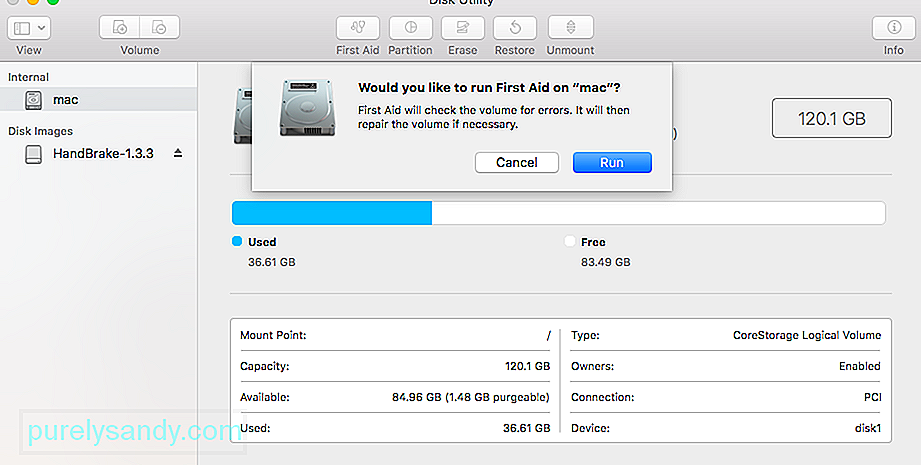
प्राथमिक चिकित्सा के साथ अपठनीय डिस्क को ठीक करने के लिए कदम:
प्रक्रिया पूरी होने तक प्रतीक्षा करें। यदि आपको सफलता बताते हुए एक संदेश मिलता है, तो अपने मैक को पुनरारंभ करें और देखें कि क्या डिस्क पढ़ने योग्य है।
समाधान 5: फ़ाइल सिस्टम प्रारूप की जाँच करें।बाहरी हार्ड ड्राइव, एसडी कार्ड के फ़ाइल सिस्टम प्रारूप की जाँच करें, USB फ्लैश ड्राइव या अन्य उपकरण। यदि इसे NTFS प्रारूप के साथ स्वरूपित किया गया है, तो यह समझना कठिन नहीं है कि यह Mac पर अपठनीय क्यों है। इसे ठीक करने के लिए, कृपया NTFS को FAT32 में बदलें।
एक और सामान्य कारण है कि आपको "आपके द्वारा डाली गई डिस्क इस कंप्यूटर द्वारा पढ़ने योग्य नहीं थी" त्रुटि दिखाई दे सकती है क्योंकि यह फ़ाइल सिस्टम में स्वरूपित है एनटीएफएस।
बहुत से उपयोगकर्ताओं को एनटीएफएस प्रारूप के साथ स्वरूपित बाहरी ड्राइव के साथ इस विशेष त्रुटि संदेश का सामना करना पड़ रहा है क्योंकि ओएस एक्स एनटीएफएस के साथ काम नहीं करेगा। अगर ऐसा है, तो आप फ़ाइल सिस्टम प्रारूप को FAT32 में परिवर्तित करके समस्या को हल करने में सक्षम होंगे।
यह स्थिति काफी सामान्य है यदि बाहरी ड्राइव का उपयोग पहले विंडोज कंप्यूटर पर किया गया था।
p>
चेतावनी: ध्यान रखें कि इस प्रकार का कोई भी ऑपरेशन (डिस्क स्वरूपण), डिस्क पर मौजूद सभी डेटा को मिटा देगा।
यदि आप इसके साथ जाने के लिए तैयार हैं, तो अनुसरण करें Fat32 में "आपके द्वारा डाली गई डिस्क इस कंप्यूटर द्वारा पढ़ने योग्य नहीं थी" त्रुटि दिखाने वाली डिस्क को फिर से प्रारूपित करने के लिए नीचे दिए गए चरण:
यदि यह नहीं है या यह वही त्रुटि संदेश दिखा रहा है, तो नीचे दी गई अगली विधि पर जाएं।
समाधान 6: प्रारंभ करें डिस्क।तकनीकी रूप से, विभाजित डिस्क की शुरुआत में, एमबीआर (मास्टर बूट रिकॉर्ड) नामक एक सेक्टर होता है जो उस डिस्क पर फ़ाइल सिस्टम सहित तार्किक विभाजन को कैसे व्यवस्थित करता है, इस पर जानकारी रखता है।
बिल्कुल नई डिस्क के लिए, उपयोगकर्ताओं को डिस्क को ऐसी जानकारी असाइन करने की आवश्यकता होती है ताकि ऑपरेटिंग सिस्टम इसे सही तरीके से एक्सेस कर सके। उपयोग की गई डिस्क के लिए (इस पर पहले से ही डेटा संग्रहीत है), यदि एमबीआर भ्रष्टाचार के कारण डिस्क दुर्गम हो जाती है, तो उपयोगकर्ताओं को एमबीआर का पुनर्निर्माण करने की आवश्यकता होती है। (पुनः) एमबीआर बनाने की प्रक्रिया को डिस्क इनिशियलाइज़ेशन कहा जाता है।
आमतौर पर, डिस्क इनिशियलाइज़िंग अज्ञात तार्किक त्रुटियों को ठीक करने के लिए डिस्क को फिर से विभाजित या पुन: स्वरूपित करेगा, जो डिस्क पर डेटा मिटा देगा। >
इसलिए यह समाधान केवल तभी लागू किया जा सकता है जब यह डिस्क बिल्कुल नई हो या आपके पास उपयोग की गई डिस्क की बैकअप प्रति हो।
अपठनीय डिस्क को कैसे प्रारंभ करें?
नोट: यदि आपके पास इस डिस्क पर महत्वपूर्ण डेटा है, तो डिस्क को सीधे प्रारंभ न करें। इसके बजाय, आपको सबसे पहले अपठनीय डिस्क से खोए हुए डेटा को पुनर्प्राप्त करने की आवश्यकता है। 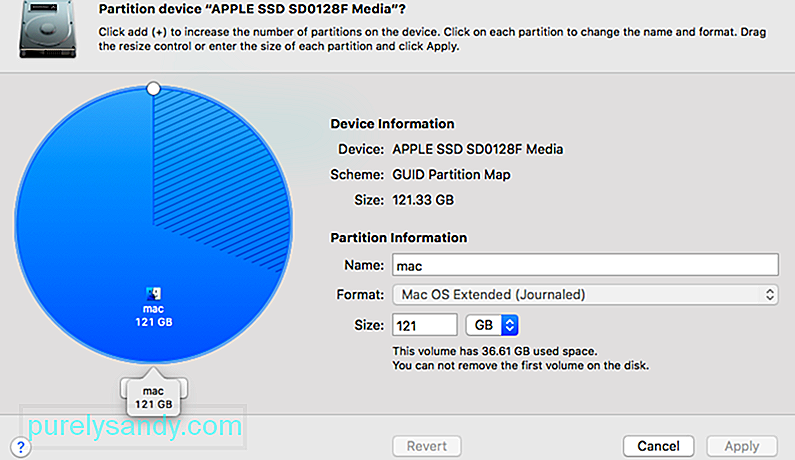
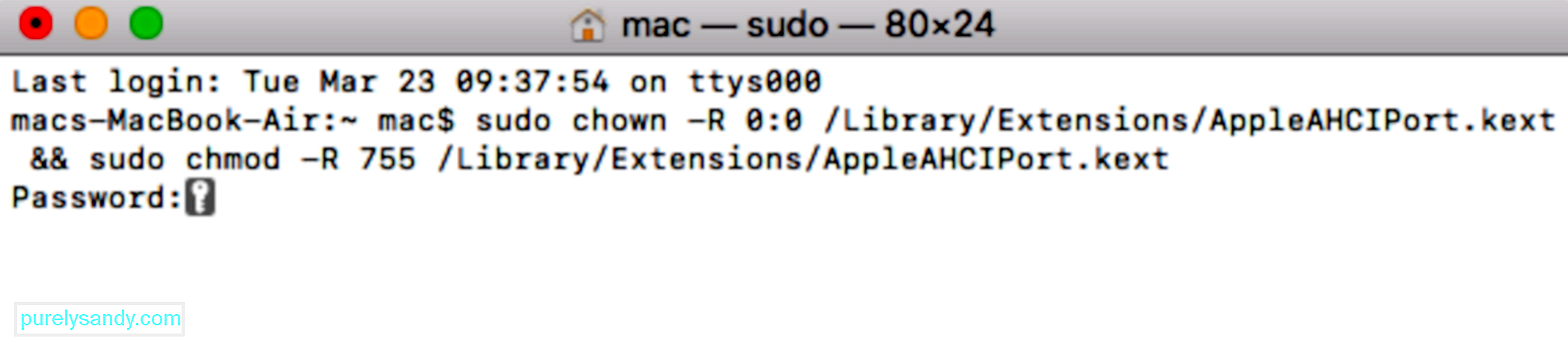 यदि आप हैकिंटोश मैकोज़ 10.13.x हाई सिएरा को क्लोवर बूटलोडर के साथ चलाते समय "आपके द्वारा डाली गई डिस्क इस कंप्यूटर द्वारा पढ़ने योग्य नहीं थी" त्रुटि का सामना कर रहे हैं, तो आप बस एक बेहद लोकप्रिय बग से निपट रहे हैं जो ए कई अन्य उपयोगकर्ताओं ने सामना किया है।
यदि आप हैकिंटोश मैकोज़ 10.13.x हाई सिएरा को क्लोवर बूटलोडर के साथ चलाते समय "आपके द्वारा डाली गई डिस्क इस कंप्यूटर द्वारा पढ़ने योग्य नहीं थी" त्रुटि का सामना कर रहे हैं, तो आप बस एक बेहद लोकप्रिय बग से निपट रहे हैं जो ए कई अन्य उपयोगकर्ताओं ने सामना किया है।
एक ही मैक संस्करण का उपयोग करने वाले बहुत से उपयोगकर्ताओं ने रिपोर्ट किया है कि बग को हल करने में सक्षम पैच लागू करने के बाद समस्या हल हो गई थी। लेकिन ध्यान रखें कि इसे स्वतंत्र डेवलपर्स द्वारा विकसित किया गया था जो किसी भी तरह से Apple से जुड़ा नहीं था।
चेतावनी: यह बग केवल तभी होगा जब आप क्लोवर बूटलोडर के साथ Hackintosh MacOS 10.13.x High Sierra का उपयोग कर रहे हों। यदि आप MacOS के किसी भिन्न (स्वच्छ) पर इस समस्या का सामना कर रहे हैं, तो नीचे दिए गए चरणों का पालन न करें क्योंकि वे आपकी वर्तमान स्थिति पर लागू नहीं होंगे।
- sudo chown -R 0:0 /Library/Extensions/AppleAHCIPort.kext && sudo chmod -R 755 /Library/Extensions/AppleAHCIPort.kext
- sudo touch /System/Library/Extensions && sudo kextcache -u /
ऐसा नहीं है मैक पर "आपके द्वारा डाली गई डिस्क इस कंप्यूटर द्वारा पढ़ने योग्य नहीं है" त्रुटि से छुटकारा पाना असंभव है। हालाँकि, अपने दैनिक जीवन और कार्य में, आप अपने डेटा को सुरक्षित रखने के लिए डेटा स्टोरेज ड्राइव और अपने कंप्यूटर का बेहतर तरीके से उपयोग करेंगे। आखिरकार, कुछ गंभीर स्थितियां आपको डेटा पुनर्प्राप्त करने से रोक सकती हैं।
यहां तीन चीजें हैं जो आप कर सकते हैं:
- बाहरी ड्राइव को ठीक से बाहर निकालें - बाहरी ड्राइव जैसे USB फ्लैश ड्राइव, एसडी कार्ड, मेमोरी कार्ड, बाहरी हार्ड ड्राइव, और बहुत कुछ आसानी से दूषित हो जाते हैं यदि आप उन्हें हमेशा कंप्यूटर से अनुचित तरीके से निकालते हैं। उदाहरण के लिए, यदि USB फ्लैश ड्राइव अभी भी उपयोग में है, तो इसे अशिष्टता से और बार-बार हटाने से यह एक दिन भ्रष्ट हो सकता है। इस प्रकार, हर बार, जब आपको मैक से बाहरी ड्राइव को हटाने की आवश्यकता होती है, तो कृपया इसे डिस्क यूटिलिटीज में सुरक्षित रूप से बाहर निकालना चुनें।
- डिस्क पर अपने महत्वपूर्ण डेटा का नियमित रूप से बैकअप लें - आपके डेटा को रखने के लिए आमतौर पर उपयोग की जाने वाली विधि इसका बैकअप लेना सुरक्षित है। मैक ओएस पर प्रसिद्ध बैकअप टूल स्नैप-इन टाइम मशीन है। आप ऐप्स, संगीत, फ़ोटो, ईमेल, दस्तावेज़ों और सिस्टम फ़ाइलों सहित अपनी सभी फ़ाइलों का स्वचालित रूप से बैकअप लेने के लिए इसका उपयोग कर सकते हैं। यदि आप टाइम मशीन का उपयोग करना नहीं जानते हैं, तो आप इस गाइड को देख सकते हैं या टाइम मशीन के विकल्पों पर विचार कर सकते हैं।
- उन्नत फ़ाइल सिस्टम का उपयोग करें - यह सुनिश्चित करने के लिए कि आप सामान्य रूप से मैक पर बाहरी ड्राइव का उपयोग कर सकते हैं, आप बेहतर फ़ाइल सिस्टम जैसे NTFS, APFS, HFS+ फ़ाइल सिस्टम का बेहतर उपयोग करेंगे।
समस्या "आपके द्वारा डाली गई डिस्क इस कंप्यूटर द्वारा पढ़ने योग्य नहीं है" मैक उपयोगकर्ताओं के बीच बहुत आम है जो कई कारणों जैसे वायरस, दोषपूर्ण कनेक्शन, पावर आउटेज और मैक की खराबी आदि के कारण हो सकता है। एक बार यह त्रुटि सामना हुआ है; यह आपको अपने डेटा तक पहुंचने नहीं देगा। इस प्रकार, इसे जल्द से जल्द ठीक करने की आवश्यकता है!
हमने कुछ समाधान सूचीबद्ध किए हैं जो समस्या पर काबू पाने में आपकी मदद करेंगे, लेकिन इन समाधानों को लागू करने से डेटा की हानि हो सकती है। इसलिए, समाधानों पर जाने से पहले अपने सभी मूल्यवान डेटा को पुनर्स्थापित करना अनिवार्य हो जाता है।
यूट्यूब वीडियो: आपके द्वारा डाली गई डिस्क से निपटने के 8 तरीके इस कंप्यूटर द्वारा पढ़ने योग्य नहीं हैं Mac पर त्रुटि
09, 2025

